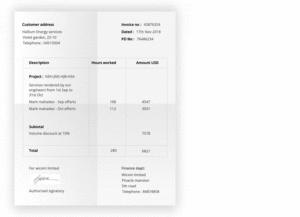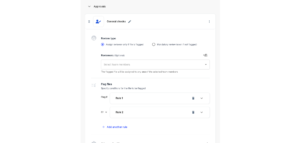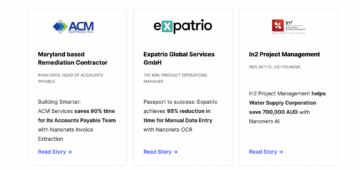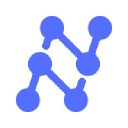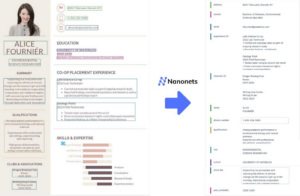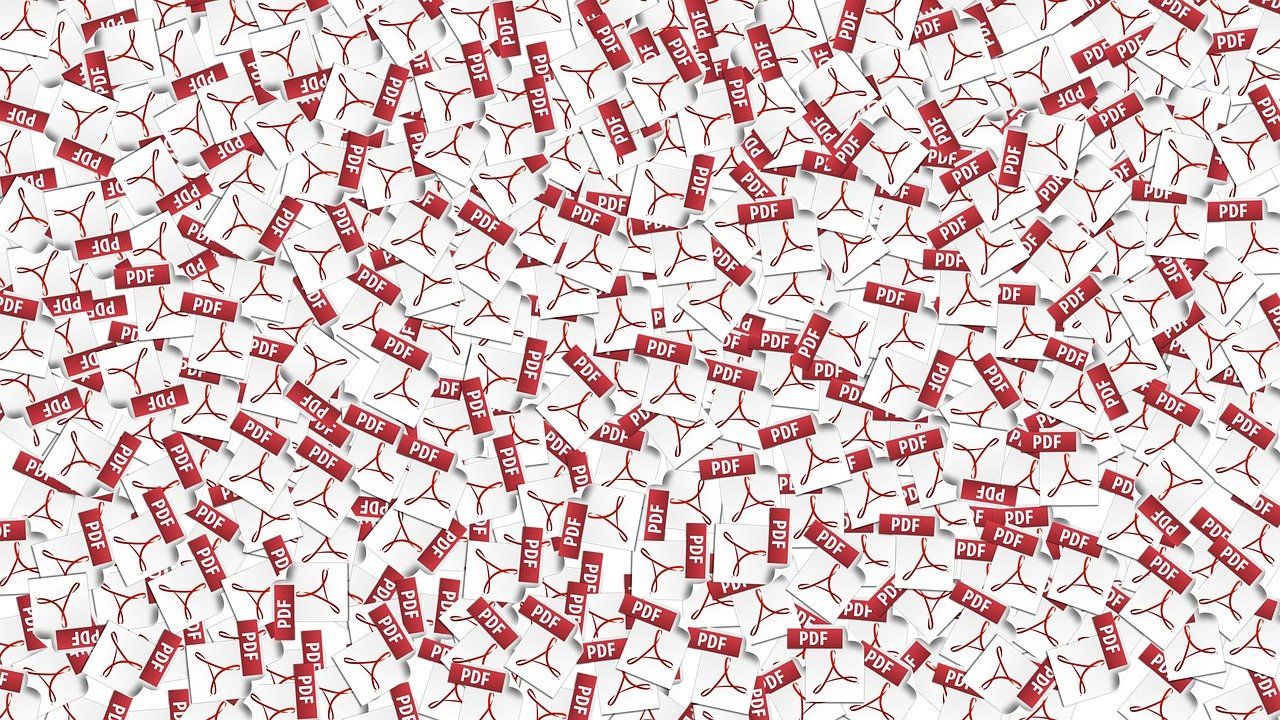
Dacă PDF-urile dvs. se ocupă de facturi, chitanțe, pașapoarte sau permise de conducere, consultați Nanonets OCR online or Extractor de text PDF pentru a extrage text din documente PDF gratuit. Faceți clic mai jos pentru a afla mai multe despre Scraper de nanoneți PDF.
Procesele de afaceri necesită adesea să extrageți text din documentele PDF. PDF-urile sunt inviolabile, sigure și cel mai preferat format pentru schimbul de date și informații; dar, din păcate, nu sunt editabile.
Dacă alegeți să extrageți manual textul sau date dintr-un PDF pentru a crea un raport sau a face o prezentare, ar putea dura mult timp! Citirea textului din fișiere PDF este adesea necesară ca parte a fluxurilor de lucru comune bazate pe documente.
Cele mai multe soluții care pot citi eficient textul din PDF-uri (altele decât Analizoare PDF) astăzi profită de capabilitățile OCR (recunoaștere optică a caracterelor). Tehnologia OCR poate fi utilizată pentru a identifica și extrage text din imagines, PDF-uri și alte formate de fișiere care nu pot fi editate. În funcție de dimensiunea și complexitatea documentelor PDF disponibile, este posibil să aveți nevoie de diferite niveluri de capabilități OCR; de exemplu ai putea chiar extrage tabele din PDF documente.
Convertoarele PDF online sau instrumentele de extragere PDF pot extrage text din documente PDF mici cu formatare simplă. Dar dacă aveți o cantitate mare de documente cu formatare complicată, tabele, grafice și imagini, veți avea nevoie de un Software OCR ca Nanoneți pentru a extrage cu precizie text relevant din PDF-uri. (Ce este OCR or PDF OCR? – iată un explicator detaliat on ce este software-ul OCR)
Să ne uităm la diferitele moduri în care puteți utiliza Nanonets pentru a extrage text din documente PDF cu ușurință, precizie și la scară:
Cuprins
- Cum să extrageți text din PDF cu OCR gratuit Nanonets?
- Cum să extrageți text din PDF utilizând modele OCR pre-antrenate Nanonets?
- Cum să extrageți text din PDF prin construirea unui model personalizat Nanonets OCR?
- Cum să antrenezi modele personalizate pentru un convertor PDF în text folosind Nanonets API?

Vrei sa răzuiește datele din PDF documente, converti PDF în XML or automatizarea extragerii mesei? Vezi Nanonets Scraper PDF or analizator PDF a converti PDF-uri în baza de date intrări!
Cum să extrageți text din PDF cu OCR gratuit Nanonets?
Instrumente OCR vă permit să extrageți cu ușurință text din documente PDF și să îl convertiți într-un fișier text brut. Iată pașii:
- Vizitați instrumentul gratuit OCR al Nanonets aici - nanonets.com/online-ocr
- Încărcați fișierul PDF
- OCR Nanonets recunoaște automat conținutul fișierului dvs. și îl convertește în text
- Descărcați textul extras ca fișier text brut
Această metodă se va potrivi cu majoritatea cazurilor dvs. simple de utilizare PDF în text. Această abordare ar putea să nu fie potrivită pentru documente și structuri de tabel mai complexe. Consultați metodele de mai jos pentru cerințe mai complexe de extragere a textului PDF.
Cum să extrageți text din PDF utilizând modele OCR pre-antrenate Nanonets?
Dacă PDF-urile dvs. se încadrează în oricare dintre următoarele tipuri de documente enumerate mai jos, puteți utiliza modelul adecvat Nanonets pre-antrenat pentru a extrage textul instantaneu într-un mod ordonat și organizat:
- Facturi
- încasări
- Permis de conducere (SUA)
- Pașapoartele
- Carduri de meniu
- CV-uri
- Plăcuțe de înmatriculare
- Citiri ale contorului
- Containere de transport
Pasul 1 – Selectați un model pre-antrenat pentru cazul dvs. de utilizare
Conectare la Nanonets și selectați un model care se potrivește cu tipul de document din care doriți să extrageți text. Dacă niciunul dintre modelele OCR pregătite în prealabil nu descrie documentul dvs., omiteți această metodă și citiți înainte pentru a afla cum să creați un model personalizat de OCR Nanonets.
Pasul 2 - Adăugați fișiere
Adăugați fișierele/documentele PDF din care doriți să extrageți text. Puteți adăuga câte fișiere PDF doriți.
Pasul 3 – Testați și verificați
Lăsați câteva secunde pentru ca modelul să ruleze și să extragă text din documentele PDF. O vizualizare tabel afișează o listă cu tot textul extras din fiecare fișier PDF. Verificați rapid textul extras pentru a verifica dacă ceva a fost omis sau extras incorect. Faceți clic pe „Verificați datele” pentru a continua.
Pasul 4 – Exportați
Odată ce totul este verificat, puteți exporta tot textul extras într-un mod ordonat xml, xlsx sau csv.
Aveți nevoie de un OCR online gratuit pentru a extrage text din imagine , extrage tabele din PDF, Sau extrageți date din PDF? Verificați Nanonets și construiți modele OCR personalizate gratuit!
Cum să extrageți text din PDF prin construirea unui model personalizat Nanonets OCR?
Crearea unui model personalizat Nanonets OCR pentru a extrage text din PDF-uri este destul de simplă. De obicei, puteți construi, antrena și implementa un model pentru orice tip de document, în orice limbă, totul în mai puțin de 25 de minute (în funcție de numărul de fișiere utilizate pentru a antrena modelul).
Pasul 1: creați un model OCR personalizat
Conectare la Nanonets și faceți clic pe „Creați-vă propriul model OCR”.
Pasul 2: Încărcați fișiere de antrenament
Încărcați exemple de fișiere PDF. Acestea vor servi drept set de antrenament pentru modelul OCR cu privire la modul de extragere a textului în funcție de cerințele dumneavoastră. Precizia modelului OCR pe care îl construiți va depinde în mare măsură de calitatea și cantitatea fișierelor PDF încărcate.
Pasul 3: Adnotați textul PDF-urilor
Adnotați fiecare fragment de text cu un câmp sau o etichetă adecvată. Acest lucru va învăța modelul OCR să identifice părți relevante de text în PDF. De asemenea, puteți adăuga o nouă etichetă pentru adnotarea textului. Nanonets nu este legat de șablonul documentului!
Pasul 4: Instruiți modelul OCR personalizat
Odată ce adnotarea este completă, faceți clic pe „Model de tren”. Antrenamentul durează de obicei între 20 de minute și 2 ore, în funcție de numărul de modele și fișiere aflate la coadă pentru antrenament. Puteți trece la un plan plătit pentru a obține rezultate mai rapide (sub 20 de minute). Nanonets folosește învățarea profundă pentru a construi diverse modele OCR și le testează unul împotriva celuilalt pentru precizie. Nanonets alege apoi cel mai precis model OCR.
Fila „Metrici model” arată diferitele măsurători și analize comparative care au permis Nanonets să aleagă cel mai bun model OCR dintre toate cele construite. Puteți reantrenați modelul (prin oferirea unei game mai mari de imagini de antrenament și adnotări mai bune) pentru a obține niveluri mai mari de precizie.
Sau, dacă sunteți mulțumit, faceți clic pe „Testați” pentru a testa și verifica modelul OCR personalizat pe un eșantion nou de PDF-uri.
Pasul 5: testați și verificați datele
Adăugați câteva exemple de imagini pentru a testa și verifica modelul OCR personalizat. Dacă textul a fost recunoscut, extras și prezentat corespunzător, exportați fișierul.
Nanoneți API OCR și OCR online au multe interesante cazuri de utilizare tHat ar putea optimiza performanța afacerii dvs., economisi costuri și crește creșterea. Afla modul în care cazurile de utilizare ale Nanonets se pot aplica produsului dvs.
Cum să antrenezi modele personalizate pentru un convertor PDF în text folosind Nanonets API?
Dacă doriți să vă instruiți propriile modele OCR pentru a construi un convertor PDF în text, consultați API Nanonets. În documentaţie, veți găsi eșantioane de cod gata să declanșeze în Shell, Ruby, Golang, Java, C # și Python, precum și specificații detaliate API pentru diferite puncte finale.
De ce să alegeți Nanonets pentru a extrage text din PDF-uri?
Beneficiile utilizării Nanonets față de alte software de conversie PDF în text depășesc cu mult o precizie și o scară mai bune. Aici sunt Motive 7 de ce ar trebui să luați în considerare utilizarea Nanonets pentru a extrage text din documente PDF în loc de alte instrumente și software automat.
Actualizează Mai 2022: această postare a fost publicată inițial în Aprilie 2021 și de atunci a fost actualizat.
Iată un slide rezumând constatările din acest articol. Iată un versiune alternativă a acestei postări.
- &
- Despre Noi
- Conform
- precis
- avansat
- TOATE
- printre
- api
- abordare
- adecvat
- în mod corespunzător
- articol
- Automata
- fundal
- de mai jos
- Beneficiile
- CEL MAI BUN
- Dincolo de
- frontieră
- construi
- Clădire
- afaceri
- capacități
- cazuri
- Alege
- cod
- Comun
- complex
- conţinut
- Cheltuieli
- ar putea
- Cuplu
- crea
- personalizat
- de date
- afacere
- În funcție
- implementa
- detaliat
- diferit
- afișează
- documente
- cu ușurință
- eficient
- tot
- exemplu
- mai repede
- Incendiu
- următor
- format
- Gratuit
- proaspăt
- foarte mult
- Creștere
- aici
- superior
- Cum
- Cum Pentru a
- HTTPS
- identifica
- informații
- IT
- Java
- limbă
- mare
- AFLAȚI
- învăţare
- Pârghie
- pîrghii
- Licență
- licențe
- Listă
- listat
- cautati
- manieră
- manual
- Metode
- ar putea
- model
- Modele
- Lună
- mai mult
- cele mai multe
- necesar
- număr
- on-line
- Optimizați
- Organizat
- Altele
- propriu
- plătit
- parte
- performanță
- bucată
- prezentare
- destul de
- procese
- Produs
- furnizarea
- calitate
- repede
- gamă
- Crud
- RE
- Citind
- recunoscut
- recunoaște
- raportează
- necesita
- Cerinţe
- REZULTATE
- Alerga
- Scară
- secunde
- sigur
- set
- Coajă
- simplu
- întrucât
- mic
- Software
- solid
- soluţii
- Tehnologia
- test
- teste
- astăzi
- instrument
- Unelte
- Pregătire
- Tipuri
- tipic
- us
- utilizare
- obișnuit
- diverse
- verifica
- Vizualizare
- dacă
- mai larg
- youtube